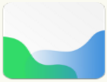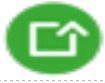Isotropix Clarisse是功能强大的3D艺术家的即时创意解决方案,使用旨在为用户有效的简化CG工作者的工作流程,并获得更加专业更加精彩的效果!Clarisse带来高端2D / 3D动画软件的全新体验!具有丰富的经验,减轻了工作压力,并针对复杂的项目也能够很轻松的完成,集合成软件、3D渲染引擎以及动画功能于一身,能够从头开始进行设计,包括Clarisse BUiLDER 5.0、Clarisse iFX 5.0、Clarisse PLE 5.0等几个独立的程序,功能各异,其中Clarisse iFX 这款用于布景、外观开发、灯光和渲染的终极 CG 工具箱。Clarisse BUiLDER则是专为制作大规模 VFX 的主流制片公司,以及剧情长片和电视节目的动画项目而设计的终极解决方案
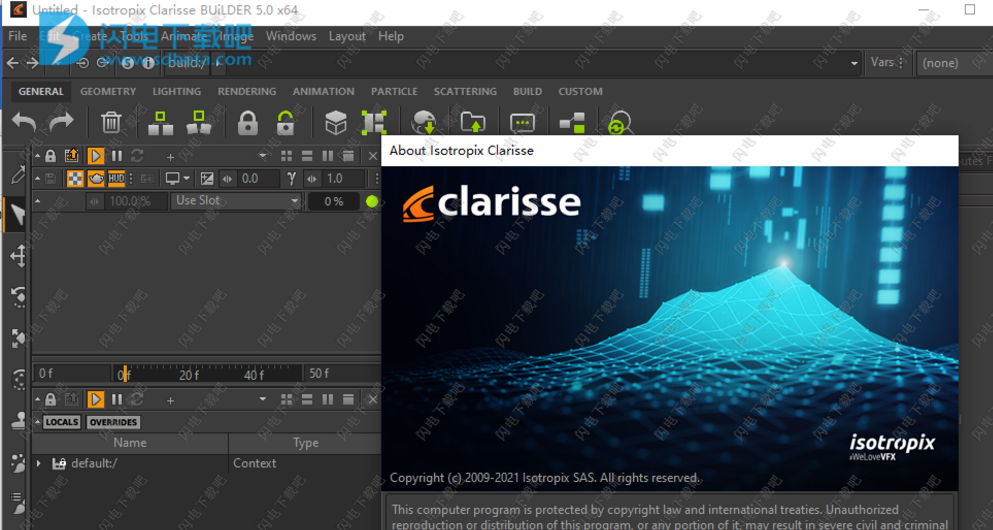
安装激活教程
1、在本站下载并解压
2、双击isotropix_clarisse_5.0_win64.exe运行安装,点击iagree
3、选择安装路径
4、安装完成,不要运行lic manage
5、将crk文件夹中的补丁文件复制到安装目录中,点击替换目标中的文件
Clarisse5新功能
一、正交视图
在处理成千上万的多边形时,使用所有新的正交投影为场景设置场景!使用单个快捷方式,在当前视图和最近的正交视图之间切换。按相同的键切换回上一个或最接近的透视图。设置视图裁剪平面以隔离您在场景中看到的内容。你猜对了。在Clarisse 5中,导航和设置着装场景从未如此简单!
1、相机覆盖
Clarisse 5提供了相机覆盖层,可帮助您构图。使用3D视图或图像视图,您现在可以显示一系列预定义预设中的任何构图指南,例如三分法,金色螺旋等等!您还可以启用多个可配置的安全帧叠加,以使在最终取景范围内更轻松地定格拍摄!
2、新图形编辑器
Clarisse 5附带了一个全新的图形编辑器!它提供了许多新功能和增强功能,例如按键的批量编辑,用于插入,扭曲或拉伸按键的新工具集以及烘焙曲线。现在,借助新的前后行为定义了如何在其边界外插值曲线,创建动画循环也变得非常容易。动画从未像Clarisse 5那样简单!
二、新的美元出口商
多亏了Clarisse 5中新的美元出口商,将场景导出到Clarisse从未如此简单!以超级优化的方式轻松导出场景,几何图形以及渲染位移,散射体,合成器,动画和摄影机,以将其导入其他DCC!更好的是,出口商还了解您场景中的Alembic和USD资产,以便您选择保留它们作为USD参考,以实现最大的灵活性。
1、美元变量和目的
Clarisse 5改进了其USD导入程序,现在支持变体和用途,它们分别提供了一种在单个USD文件中定义多个资产变体和场景表示的方式。它们可用于许多不同的事情,例如定义属性的替代集,几何形状,甚至是新的层次结构,在管理和可视化场景中的资产时,艺术家可以自由切换。
2、改进的全球变量
Clarisse 5大大改善了对自定义全局变量的支持。他们现在可以定义类型,单位甚至预设值列表!然后可以将自定义变量提升到主用户界面以进行快速访问和编辑,并与表达式结合使用,它们成为功能强大的场景组装工具。他们可以驱动任何项目属性,将您的项目转换为真实且易于使用的智能模板!
三、渲染速度提升
Clarisse 5对渲染性能进行了许多改进。它引入了一个全新的光线跟踪核心,可以将实际场景中的一般光线跟踪速度提高到1.5倍!新的核心在具有挑战性的照明场景配置和体积上特别快。路径跟踪器也进行了进一步优化,以提高速度。通常,您可以在具有许多镜面反射路径和多个体积散射的场景上实现大约15%到30%的加速,最快3.5倍的渲染速度!
1、自适应抗锯齿改进
Clarisse 5扩展了自适应抗锯齿(AAA)功能,以提供增强的控制功能,以提高图像质量和渲染速度。现在可以使用子样本标准偏差来驱动方差阈值,以提供更可预测的结果。还可以指定自定义内核过滤器来控制相邻子样本的贡献,以减少估计像素方差并加快渲染所需的光线数量。
2、降噪友好渲染
现在,Clarisse 5可以不花邻域像素来执行抗混叠滤波,而可以根据抗混叠滤波器对相机样本进行采样。这样可以确保在渲染器发出的光线中,根据光线贡献最大的光线是首选的光线。结果,不仅图像渲染速度提高了约15%,而且在去噪后还能提供更好的效果!
四、排放重要抽样
Clarisse 5路径跟踪器引入了一种新颖的采样方法,超越了渲染器中传统上可用的方法。通过启用发射重要性采样,可以将任何定义表面发射的场景几何图形自动识别为光源。根据它们的材料和几何特性,可以对其进行有效采样!结果,由许多间接发射源照明的具有挑战性的场景配置可以更快地解决几个数量级!
1、几何灯
使用Clarisse 5将任何基于曲面的几何形状,散射体和合成器转换为灯光!现在,您不仅可以定义具有任意形状的灯光,而且渲染器还可以有效地采样由成千上万个图元构成的灯光!几何光源还支持纹理化,并且对采样的重要性进行了采样,以将噪声降至最低。和往常一样,Clarisse保持了超低的内存占用,同时提供了无与伦比的交互性和快速的渲染时间!
2、更轻的改进
Clarisse 5为灯光带来了进一步的改进!IES灯光的体积渲染和区域灯光的采样都得到了改进,可以大大降低噪音。可以使用新属性来定义光强度和饱和度,并且可以使用直接或间接路径的每射线类型强度乘数来艺术地控制光强度和饱和度!还可以将灯光排除在美观之外,而仅使用“光路径表达式”(LPE)在特定的AOV中进行渲染:渲染多个灯光集时非常方便!
3、AUTODESK标准表面
Clarisse 5提供了与Autodesk标准表面材料规范兼容的新标准材料。该材料在很大程度上受流行的迪士尼原则性材料的工作流程启发,该材料已在Autodesk Arnold中提供,可让您通过减少的一组参数精确模拟大多数现实世界中的材料,例如塑料,金属,液体,织物,玻璃或皮肤!它只是快速,简单,强大且具有前瞻性!
4、新的SSS引擎
Clarisse 5引入了新的SSS引擎,可提供更多逼真的渲染!借助新的随机游走,Clarisse现在可以准确地模拟在薄和不规则表面上发生的地下散射!先前基于扩散的技术也得到了极大的改进,可以非常紧密地匹配新的随机游走,从而可以轻松地在两种技术之间进行切换,从而让您自由地控制速度和精度之间的折衷!
五、紫STER/毛皮渲染
曲线几何图形渲染管道已完全从头进行了改进。因此,Clarisse 5可以比Clarisse 4快4倍地渲染头发和毛发!更好的是,曲线中的结数现在对渲染时间的影响最小,从而提高了长发的速度和内存使用率!等等,还不止这些!现在,无论您选择哪种模式,Clarisse都可以自适应地渲染曲线。不再需要摆弄任何镶嵌属性了!他们就走了!
1、变速箱改进
传输在Clarisse 5中得到了极大的改善!像玻璃这样的透射表面不再需要对内表面和外表面进行建模。现在,当渲染浓稠和粘稠的液体时,可以模拟透射散射以获得更大的真实感。透射的阴影还具有更多的控件,这些控件可以通过艺术手段来驱动,使用伪苛性碱近似或物理地基于精确且昂贵的苛性碱模拟进行控制。
2、自定义LPE常数
Clarisse 5允许您在材质上声明自定义常量,以使用光路径表达式(LPE)来输出阴影图的部分。使用LPE常量,可以在表达式中输出任何纹理运算符的结果,以在自定义AOV中检索结果。当您需要输出特定的纹理,生成蒙版或通过反射或透射反弹提取深度信息时,这非常适合合成。
六、增强的属性编辑器
Clarisse 5大大改进了“属性编辑器”(Attribute Editor),以加快工作流程并进一步减少学习难度!随着许多新的调整和增强,现在可以将属性分类为全新的层次结构类别,从而有利于显示有意义的属性。它还提供了显示修改或覆盖的属性的新方法,以及提供了快速过滤掉类别显示的新选项。
1、图像历史改进
Clarisse 5允许您控制渲染快照的存储方式。现在可以完全管理渲染快照,而不必在每次渲染结束时自动生成渲染快照!只需在每次要将当前渲染存储在全局历史记录中时,将“图像历史记录”模式从“自动”切换为“手动”,然后单击快照按钮即可。真的就是这么简单!
2、评估
控制项
Clarisse 5使您可以完全控制其评估引擎,可以暂停该评估引擎,以防止Clarisse在任意编辑后自动评估和提取数据。这样,您就可以自由地检查项目,进行更改,而无需等待任何更新或数据加载或刷新视图,并在需要可视化结果时进行查看。很简单:您可以决定何时开始评估以及何时终止评估!
3、全球产量
解决方案设置
Clarisse 5允许您直接在应用程序或项目级别的首选项中定义渲染的默认输出分辨率,从而大大简化了工作流程和管道。这样,可以确保以正确的分辨率和取景输出渲染效果,当然,总是可以直接在图像或渲染场景级别使用自定义分辨率覆盖渲染。
4、新的统一架构
Clarisse 5基于我们为Clarisse BUiLDER提供支持的新架构,该架构需要多年的研发。Clarisse 5不仅可以根据许可证类型在iFX或BUiLDER中运行,而且还为Clarisse iFX带来了新架构的许多改进!它是相同的程序包,相同的体系结构,运行的是非常强大的引擎!了解有关Clarisse BUiLDER的更多信息。
5、新克拉里斯·普莱尔
感谢Clarisse 5统一体系结构,Clarisse 5个人学习版(PLE)可以在iFX和BUiLDER模式下运行!现在,任何人都不仅可以免费学习和发现最新,最出色的Clarisse iFX,而且还可以买到Clarisse BUiLDER,这是市场上最先进的基于节点的场景组合和序列照明工具!立即开始,了解有关Clarisse PLE的更多信息。
6、视觉特效平台2020
Clarisse 5符合VFX Platform 2020计划。过去几年,您不仅从开源社区引入的许多改进中受益,而且Python 3.7成为了新的默认脚本引擎,取代了现在不推荐使用的Python 2.7。但是,由于我们知道过渡不会一overnight而就,因此Clarisse 5仍支持Python 2.7,以便您在将旧脚本从Python 2.7移植到3.7时运行旧脚本。
使用帮助
一、使用Clarisse渲染
1、什么是渲染器?
Clarisse中的渲染器是一项定义由特定渲染引擎声明的渲染设置的项目。它的作用是从渲染场景中计算图像,并且这样做,渲染器可以逐步计算图像,也可以使用存储桶/瓷砖来计算。Clarisse带有一个内置的,经过生产验证的渲染器,该渲染器已被许多世界领先的制片厂用来渲染许多主要故事片和电视连续剧的图像。有关我们的客户创作的某些作品的更多信息,请访问www.madewithclarisse.com。尽管Clarisse随附了渲染器,但第三方渲染器供应商可以使用Clarisse API或R2C轻松扩展它,该库是专门用于将3rd party渲染器集成到Clarisse的专用库。
2、渲染场景
在Clarisse中,场景是由“渲染场景”定义的,“渲染场景”是表示Clarisse中场景的一种项目。由于渲染场景是项,因此可以同时管理多个场景。当进行多张拍摄或仅分层渲染时,这非常有用。渲染场景定义了渲染引擎要渲染的内容,并且以最简单的形式定义,它们由设置视点的相机,灯光和场景对象的列表以及最终定义渲染引擎的所有特定渲染设置的渲染器定义。
笔记
第三方可以扩展新型的渲染场景和渲染器。
场景渲染工作流程
Clarisse中的渲染场景与其他3D DCC中的典型渲染工作流程完全不同。实际上,Clarisse的场景渲染工作流程实际上更接近于合成软件包所提供的工作流程。要在Clarisse中渲染场景,您必须创建一个图像项。该图像项是工作流的实际元素,与其他3D DCC不同,它不仅是文件输出。合成包的相似之处不止于此,因为您还可以使用图像运算符或滤镜来处理这些图像,这意味着最终的渲染可以是多个图像或图层的合成。
有两种方法可以在Clarisse中渲染场景:
通过图像节点渲染在构建工作流程组件,其中该节点作为输入一个渲染场景节点定义场景。
通过3D层,这是在提供基于层的合成的分层图像中定义的层。
在Clarisse中,您无需显式启动渲染即可开始渲染。在“图像视图”中显示图像将开始所有渲染层的渲染,以显示完全合成的图像。处理动画时,如果需要,时间轴也会重新渲染当前帧的显示图像。
评估
Clarisse提供按需评估功能。仅在需要图像时(例如在图像视图中显示图像时),就可以对图像进行评估。当从未评估过图像时,评估开始,Clarisse在评估期间动态加载,生成并渲染渲染作业所需的所有内容。换句话说,仅在渲染期间需要时才加载场景,几何形状,纹理贴图。显然,根据渲染复杂度,评估可能需要一段时间。幸运的是,Clarisse支持交互式渲染,这意味着在评估期间您可以自由与应用程序进行交互。如果不修改参与评估的元素,则评估将在后台继续,直到获得最终渲染为止。但是,当您修改参与当前评估的元素时,渲染会中断并自动重新启动。
虽然,当以交互方式处理图像时,此工作流非常简单,而Clarisse还提供了更方便的工作流,用于输出最终渲染图和图像序列。
渲染最终图像
有几种方法可以在Clarisse中渲染最终图像:
使用命令行工具CNode(Clarisse的无头版本)。
使用Clarisse中的“渲染管理器”小部件来渲染分层的图像和图层。
通过构建装配工作流使用专用的Image Node Write过程。
在Build Assembly中使用渲染
要在构建装配工作流中渲染图像,您需要使用一个名为Image Node Write的特殊Process节点。此过程将评估您要渲染并保存到磁盘的输入图像节点。要了解有关流程节点的更多信息,请参阅此处。
如果需要渲染多个图像(例如,多个渲染层)以及压缩后的图像,则可以使用“合并”进程节点。该节点按顺序运行(因此顺序很重要),将作为输入连接的任何Process节点运行。一个工作流程可以是连接要渲染为“合并”节点输入的所有“图像节点写入”节点,以使其充当执行入口点。
3个Image Node Write节点已连接到Merge进程
创建渲染过程图后,可以通过“属性编辑器”通过单击节点的“运行”操作在Clarisse中运行过程,也可以使用CNode从命令行执行过程。欲了解更多信息,请点击这里
要渲染一系列图像和多张照片,您必须使用“可变范围处理”。该变量范围过程则可以用来驱动$F时,全局变量图像节点写入节点上,您为孩子的过程通过。这样,您可以指定拍摄帧范围,甚至可以为每个“图像节点写入”节点指定自定义帧范围。
3、渲染分辨率
在Clarisse中,渲染分辨率是在“首选项”面板中定义的全局设置。可以将其更改为应用程序首选项,以在应用程序启动时成为新的默认值,也可以更改为当前项目的首选项,或者直接在项目的图像或图像节点上。
默认情况下,默认渲染分辨率设置为1080p(1920×1080)。要更新它,您可以在“编辑”>“首选项…”>“应用程序”>“渲染”中更改默认分辨率预设,以针对应用程序进行修改,或者在“编辑”>“首选项…”>“项目”>“渲染”中对其进行更改,仅针对当前项目进行更新。请注意,而不是从预设(可自定义的列表中选择默认的分辨率在这里),它也可以通过设置自定义一个默认的分辨率默认分辨率预设,以自定义和设置都默认X分辨率和默认的Y分辨率和最终默认显示宽高比。
重要的!
默认渲染分辨率对于3D视图非常重要,因为在通过摄像机查看时,默认渲染分辨率用于显示正确的取景。有关更多信息,请参阅3D视图>透视项目
 闪电下载吧
闪电下载吧